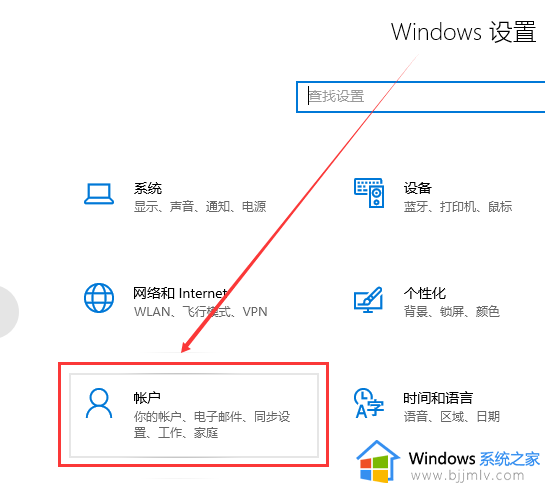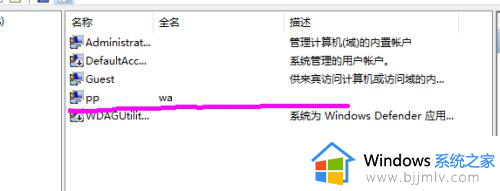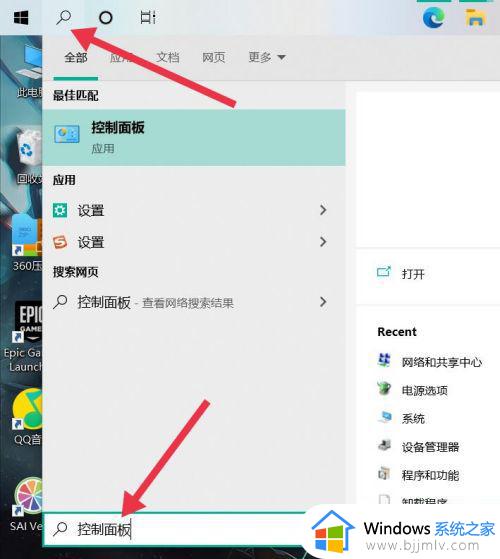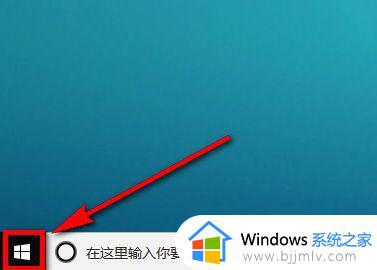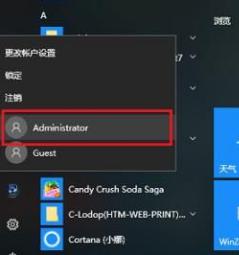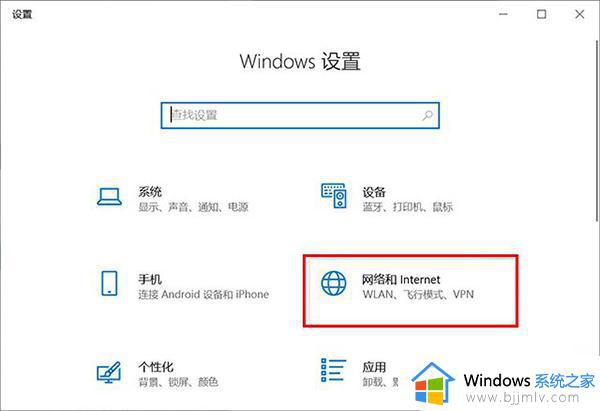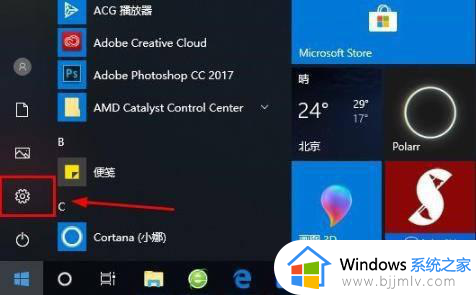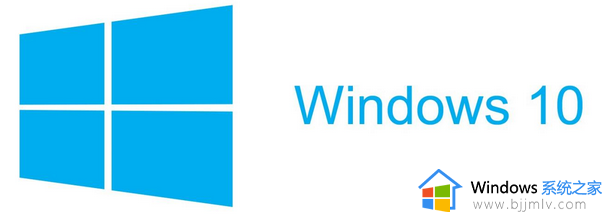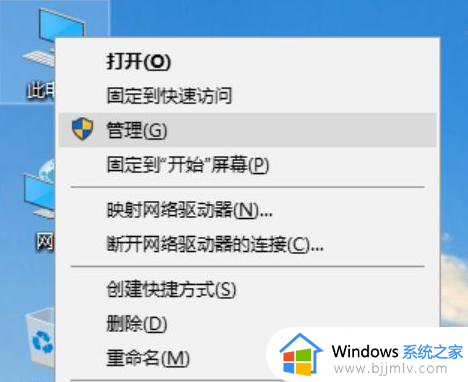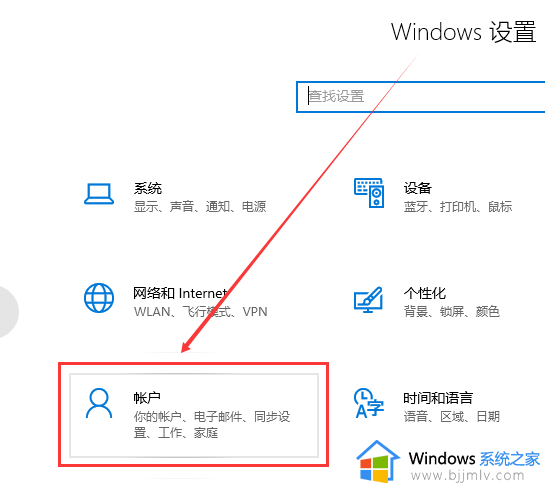win10登录账户方法 win10如何登录账户
更新时间:2024-01-21 14:19:01作者:jkai
在现代社会,win10操作系统已经成为许多小伙伴工作和生活中必不可少的工具。而在使用win10操作系统时,登录账户是开始使用电脑的第一步。对此我们小伙伴就想要知道win10如何登录账户,那么下面小编就教大家win10登录账户方法,快来一起看看吧,希望对你有帮助。
具体方法:
1、点击左下角开始,点击齿轮打开设置。
2、随后找到“账户”并点击打开。
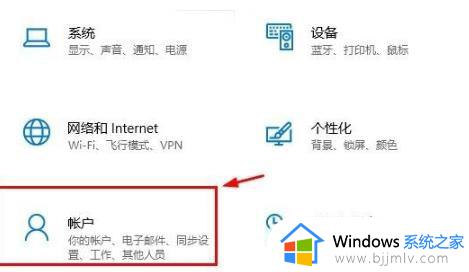
3、进入账户后点击左侧的“电子邮件和应用账户”。
4、随后点击右边的“添加账户”。
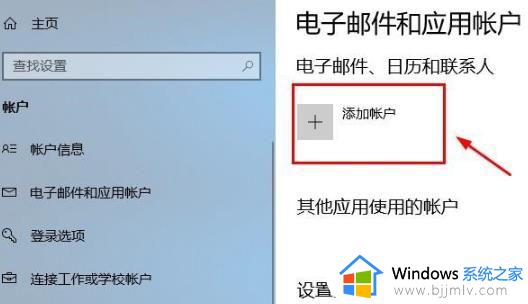
5、进入账户界面后会出现很多的选项,点击第一个“Outlook”。
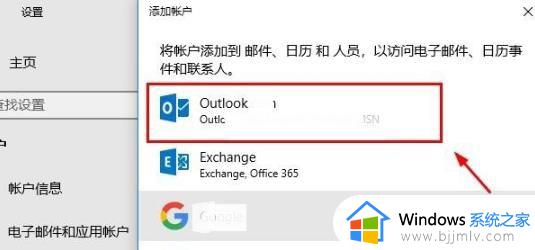
6、再出现的Microsoft账户窗口中输入账号即可。
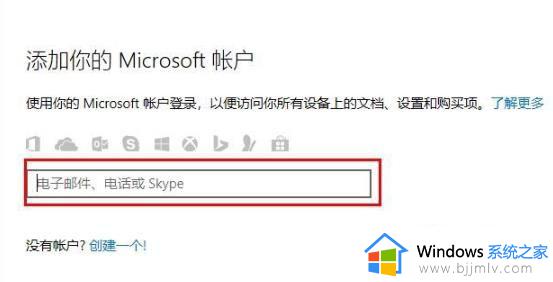
7、全部完成后即可启用Microsoft账户。
8、最后返回到界面即可看到显示的Microsoft账户了。
以上全部内容就是小编带给大家的win10登录账户方法详细内容分享啦,小伙伴们如果你们也不知道怎么操作的话,就快点跟着小编一起来看看吧,希望可以帮助到大家。